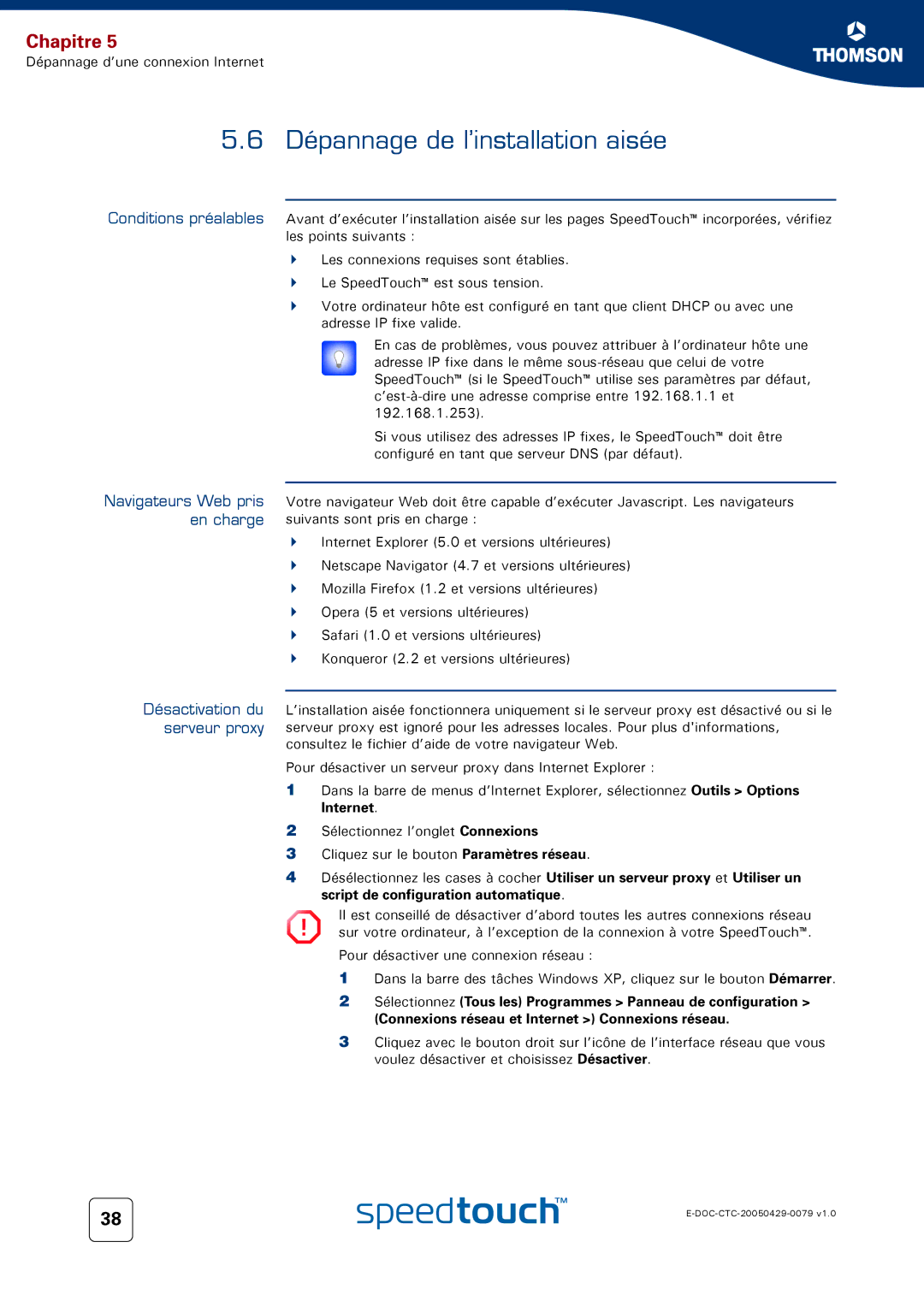Chapitre 5
Dépannage d’une connexion Internet
5.6 Dépannage de l’installation aisée
Conditions préalables | Avant d’exécuter l’installation aisée sur les pages SpeedTouch™ incorporées, vérifiez |
| les points suivants : |
| Les connexions requises sont établies. |
| Le SpeedTouch™ est sous tension. |
| Votre ordinateur hôte est configuré en tant que client DHCP ou avec une |
| adresse IP fixe valide. |
| En cas de problèmes, vous pouvez attribuer à l’ordinateur hôte une |
| adresse IP fixe dans le même |
| SpeedTouch™ (si le SpeedTouch™ utilise ses paramètres par défaut, |
| |
| 192.168.1.253). |
| Si vous utilisez des adresses IP fixes, le SpeedTouch™ doit être |
| configuré en tant que serveur DNS (par défaut). |
|
|
Navigateurs Web pris Votre navigateur Web doit être capable d’exécuter Javascript. Les navigateurs | |
en charge | suivants sont pris en charge : |
Internet Explorer (5.0 et versions ultérieures)
Netscape Navigator (4.7 et versions ultérieures)
Désactivation du serveur proxy
Mozilla Firefox (1.2 et versions ultérieures)
Opera (5 et versions ultérieures)
Safari (1.0 et versions ultérieures)
Konqueror (2.2 et versions ultérieures)
L’installation aisée fonctionnera uniquement si le serveur proxy est désactivé ou si le serveur proxy est ignoré pour les adresses locales. Pour plus d'informations, consultez le fichier d’aide de votre navigateur Web.
Pour désactiver un serveur proxy dans Internet Explorer :
1Dans la barre de menus d’Internet Explorer, sélectionnez Outils > Options Internet.
2Sélectionnez l’onglet Connexions
3Cliquez sur le bouton Paramètres réseau.
4Désélectionnez les cases à cocher Utiliser un serveur proxy et Utiliser un script de configuration automatique.
Il est conseillé de désactiver d’abord toutes les autres connexions réseau ! sur votre ordinateur, à l’exception de la connexion à votre SpeedTouch™.
Pour désactiver une connexion réseau :
1 Dans la barre des tâches Windows XP, cliquez sur le bouton Démarrer.
2Sélectionnez (Tous les) Programmes > Panneau de configuration > (Connexions réseau et Internet >) Connexions réseau.
3Cliquez avec le bouton droit sur l’icône de l’interface réseau que vous voulez désactiver et choisissez Désactiver.
38 | |
|